Når du forsøger at installere en ny Office 365-version, kan du nogle gange sidde fast på "Vi gør tingene klar” skærm. Dette sker normalt, hvis du ikke har installeret dine tidligere Office 365-filer korrekt. Den samme fejl kan opstå, hvis dine Office-filer blev beskadiget, eller du ved et uheld slettede nogle af dem.
Hvad skal man gøre, hvis Office 365 gik i stå med at gøre tingene klar
Reparationskontor
En hurtig måde at løse filkorruptionsproblemer på er at køre det indbyggede Office Repair-værktøj.
- Gå til Kontrolpanel og vælg Programmer.
- Så gå til Programmer og funktioner.
- Klik på din Office 365-pakke.
- Find og klik på Lave om knap.
- Start med at køre en Hurtig reparation og tjek om det løste problemet.

- Hvis Office 365 stadig sidder fast på "Vi gør tingene klar”-skærmen skal du starte Online reparation værktøj.
Geninstaller Office
Hvis reparation af din Office-pakke ikke løste problemet, kan du prøve at geninstallere den.
- Gå tilbage til Kontrolpanel → Programmer → Programmer og funktioner.
- Vælg din Office Suite og ramte Afinstaller knap.

- For at sikre, at du har fjernet alle Office-filerne, skal du slette Windows Installer-pakken, der er placeret under C:\Program Files\Office 16.
- Skriv derefter %Programfiler% i Windows-søgelinjen.
- Slet Microsoft Office 16 og Microsoft Office mapper.
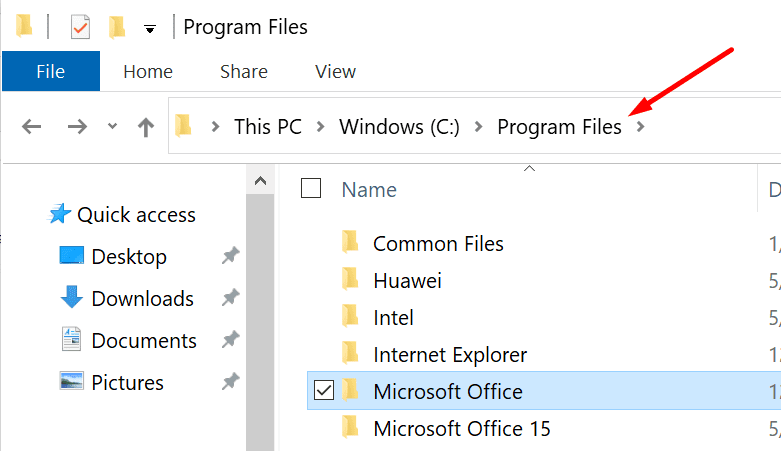
- Skriv nu %ProgramFiles (x86)%, og fjern også Microsoft Office-mappen.
- Til sidst skal du starte registreringseditoren og navigere til HKEY_CURRENT_USER\SOFTWARE\Microsoft\Office. Slet Office-mappen.
- Så gå til HKEY_LOCAL_MACHINE \SOFTWARE\Microsoft\Office og slet Office-mappen.
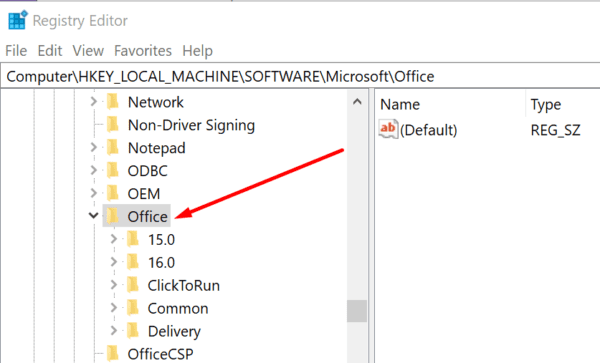
- Genstart din computer. Du kan nu downloade og installere en ny Office-version.
For mere information om, hvordan du fuldstændig afinstallerer Office, gå til Microsofts supportside.
Brug Microsofts Support and Recovery Assistant
Andre brugere var i stand til at løse dette problem ved at køre support- og genoprettelsesassistenten. Husk, at du først skal oprette forbindelse til internettet for at køre værktøjet. Når den er lanceret, installerer support- og gendannelsesassistenten automatisk Office.
Husk, at skærmen "Vi gør tingene klar" kan fortsætte i et eller to minutter mere. Men derefter skulle status ændres til Installerer.
Kør Office i kompatibilitetstilstand
En anden løsning, der fungerede for mange brugere, består i at køre Office-installationsprogrammet i kompatibilitetstilstand til Windows 8.
- Højreklik på OfficeSetup.exe og vælg Ejendomme.
- Klik derefter på Kompatibilitet fanen.
- Kontrollere Kør dette program i kompatibilitetstilstand for.
- Vælg Windows 8 fra rullemenuen. Tryk på OK.
- Højreklik derefter på OfficeSetup.exe igen, og vælg Kør som administrator.
Hvis du allerede har installeret installationsfilen, og du kun støder på dette problem lejlighedsvis, skal du bruge løsningen nedenfor.
- Højreklik på Office-installationsfilen og vælg Ejendomme.
- Gå derefter til Kompatibilitet fanen.
- Sæt kryds ved Kør dette program til Windows 8 afkrydsningsfelt.
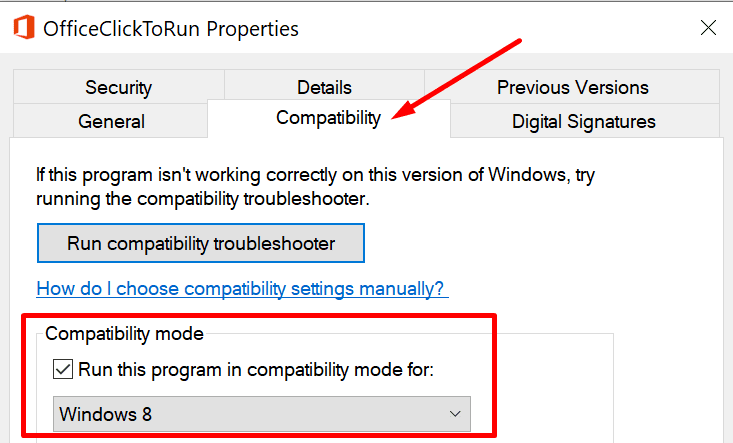
- Gem ændringerne.
- Start Office-installationsprogrammet som administrator. Tjek, om problemet fortsætter.
Du kan finde Office-opsætningsfilen under C:\Program Files\MicrosoftOffice 16\ClientX64.
Konklusion
Afslutningsvis, hvis du ikke kan afinstallere Office 365, og du sidder fast på "Vi gør tingene klar"-stadiet til, hvad der ser ud til at være for evigt, skal du reparere eller afinstallere installationsfilerne. Kør desuden Office-installationsprogrammet i kompatibilitetstilstand til Windows 8.
Vi håber, at disse løsninger virkede for dig. Vi er virkelig nysgerrige efter at lære, hvilken metode der gjorde tricket for dig. Smid os gerne en kommentar nedenfor.